Cómo acelerar cualquier sitio de WordPress usando .Htaccess
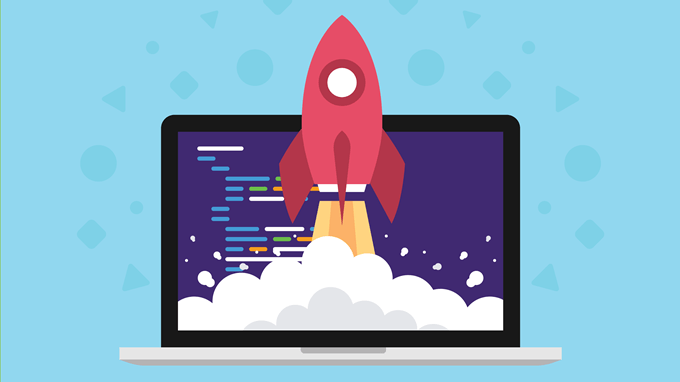
- 4411
- 335
- Eduardo Tapia
¿Su sitio web de WordPress tarda demasiado en cargar?? ¿Sabe que un sitio lento afectará su SEO y su experiencia de usuario??
Hay varias formas diferentes de acelerar su sitio además de usar complementos. Una forma es aprovechar el caché del navegador y otra forma es comprimir sus archivos.
Tabla de contenidoAmbos se pueden lograr modificando y optimizando el .htaccess archivo.
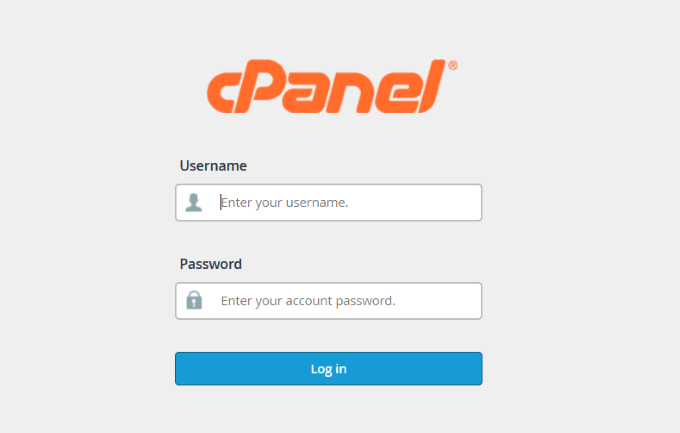
Inicie sesión con el nombre de usuario y la contraseña que le dieron cuando instaló WordPress en su dominio. Una vez que haya iniciado sesión, busque y haga clic Administrador de archivos.
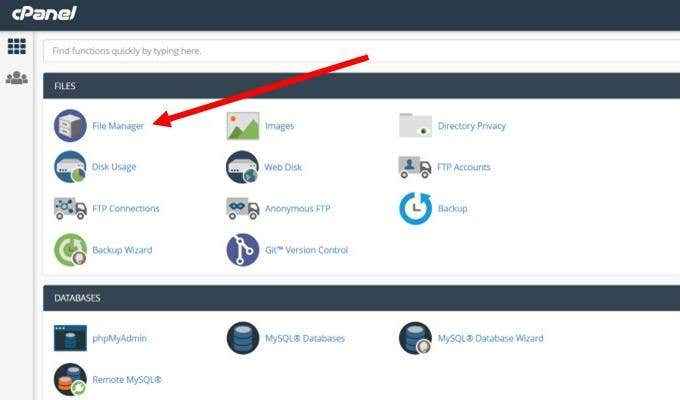
Su .El archivo htaccess se encuentra en la carpeta raíz. El punto antes del nombre del archivo indica que es un archivo oculto en su instalación de WordPress. Asegúrese de poner un chequeo en la casilla para Mostrar archivos ocultos.
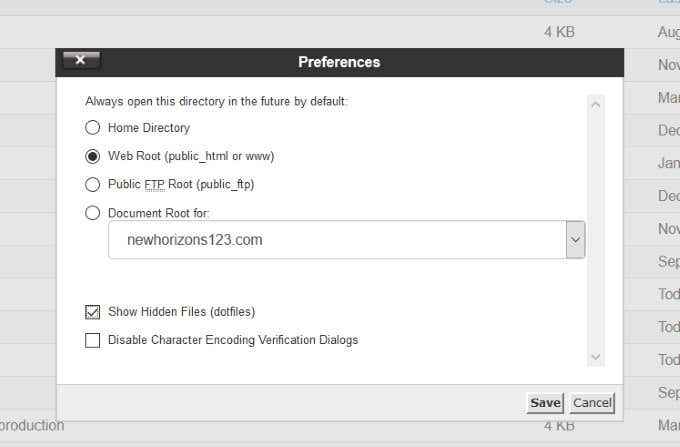
Debe hacer una copia de su archivo antes de editarlo porque si comete un error, puede bloquear su sitio. Para hacer una copia, haga clic .htaccess y resaltarlo. Para guardar una copia, haga clic en el botón Descargar ubicado en el menú superior.
Una vez que haya hecho su copia, ahora está listo para editar el archivo. En su administrador de archivos cpanel, haga clic con el botón derecho en el .archivo htaccess y hacer clic editar.
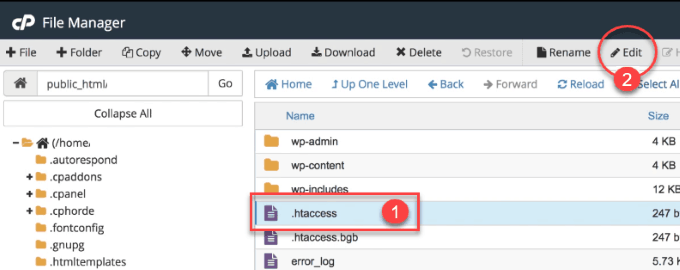
Usando FTP
También puedes editar tu .archivo htaccess usando un cliente FTP. Un cliente FTP popular es Filezilla, utilizado en el ejemplo a continuación.
Comience abriendo su cliente FTP y ponga su host. Esta suele ser su dirección de dominio, su nombre de usuario y contraseña. Si no está seguro de cuáles son, comuníquese con su host web.

Use los siguientes pasos para acceder, copiar y editar su .archivo htaccess:
- Navegue a su directorio raíz.
- Encuentra el .archivo htaccess, hacer una copia y arrástrela a su escritorio.
- Mantenga una copia del original y edite una copia diferente en caso de que tenga que restaurar el original.
- Use un editor como el bloc de notas para editar el archivo.
- Cuando haya terminado su edición, cargue el archivo en su directorio raíz.
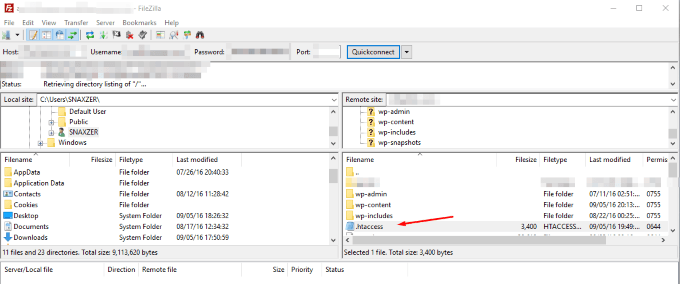
Si ha cometido un error, su sitio web no funcionará. Para solucionarlo, cargue el archivo de copia de seguridad.
Ahora estás listo para hacer cambios en tu .archivo htaccess para acelerar su sitio de WordPress.
Comprimir sus archivos usando GZIP
La compresión de GZIP hace que sus archivos sean más pequeños y les ayuda a cargarse más rápido. Agregar el código a continuación a su .El archivo htaccess (debajo del código actual) usando GZIP comprimirá archivos CSS, HTML y PHP.
# Compress HTML, CSS, JavaScript, Text, XML y Fonts AddOutputFilterByType Aplicación Deflate/JavaScript AddOutputPutFilterByType Aplicación Deflate/RSS+XML AddOutputFilterByType Aplicación DeFlate/VND.ms-fontobject AddOutputFilterByType DEFLATE application/x-font AddOutputFilterByType DEFLATE application/x-font-opentype AddOutputFilterByType DEFLATE application/x-font-otf AddOutputFilterByType DEFLATE application/x-font-truetype AddOutputFilterByType DEFLATE application/x-font-ttf AddOutputFilterByType DEFLATE application/ x-javascript addoutputputFilterbyType Aplicación Deflate/xhtml+xml addOutputFilterByTyPe deflate Application/xml addputputFilterbyType DeFlate font/opputypyputputfilterbyType DeFlate Deflate Font/AddOutputfutputFilTterfilTputFiltPeTpyTpETTPETPETPETPETPETPETPETPETPETPETPETPETPETPETPETTOTPETPETTOTPETTOTPETTOTPETTOTPETTOTPETTOTPETTOTPETTOTPETTOTPETTOTPETTY FILTTUTicon addoutputFilterbyType Deflate Text/CSS AddoutputFilterByType Deflate Text/Html AddoutputPutFilterByTyPe Deflate Deflate Text/JavaScript AddOutputFilterByType Deflate Text/Plain AddOutFilterByTyPe Deflate Text/XML#### de Browserer Browser Browser Browser es realmente necesario para Old BrowsMoR de moxtilla. Browsermatch ^Mozilla/4 \.0 [678] No Gzip Browsermatch \ Bmsie !no gzip !Gzip-solo-text/html enciende append variar agente de usuario
No olvide hacer clic en "Guardar cambios."
Almacenamiento en caché del navegador
Cuando alguien visita su sitio web, el navegador que están utilizando descargará todos los archivos asociados con la página a la que están accediendo.
Aprovechar el caché del navegador significa que solo desea descargar los archivos necesarios y no los activos que son innecesarios. Estos suelen ser el diseño y el estilo de su página y, a veces, también incluye funciones de JavaScript.
Cuando usa el caché del navegador, le está diciendo a su servidor que ignore partes de su página web que se descargaron previamente para los visitantes repetidos.
Para editar tu .Archivo htaccess, ubíquelo y haga dos copias de la misma manera que lo hizo al comprimir sus archivos como se describe anteriormente usando un cliente FTP o CPanel.
Mantenga una copia del original .archivo htaccess en caso de que haya problemas con los cambios. Haga sus ediciones en la otra copia.
Agregue el siguiente código debajo del contenido actual de su .archivo htaccess:
Expirates Active On ExpiresDefault A0 ExpiresDefault A691200 ExpiresDefault A691200 ExpiresDefault A691200 ExpiresDefault A691200 Conjunto de encabezado Control de caché "Max-Easge de 691200" Set CacheCe-CONTROL "MAX-AGE MAX-AGE = 691200" Set CacheCe-Cache-Cache-Control "MAX" Set CacheCache-Control "MAX-AGÁ AGIA 691200" SETADOR CELECHE CACHACHEL-CECHONTROLLOL "MAX" SET AGECHE CACHECHECHACHE-CONTROL) Cache-Control "Max-Age = 691200"
No olvides hacer clic Ahorrar Para mantener las adiciones a su archivo.
Compresar sus archivos y aprovechar la memoria caché del navegador disminuirá significativamente el tiempo de carga de sus páginas web. Esto ayudará a su sitio a clasificar más alto en la búsqueda y mejorar la experiencia del usuario. Nadie quiere esperar más de unos segundos para que se cargue una página.
- « Use una cámara web antigua para monitorear su propiedad de forma gratuita
- 4 marcas de teclado mecánico menos conocidas y por qué vale la pena intentarlo »

